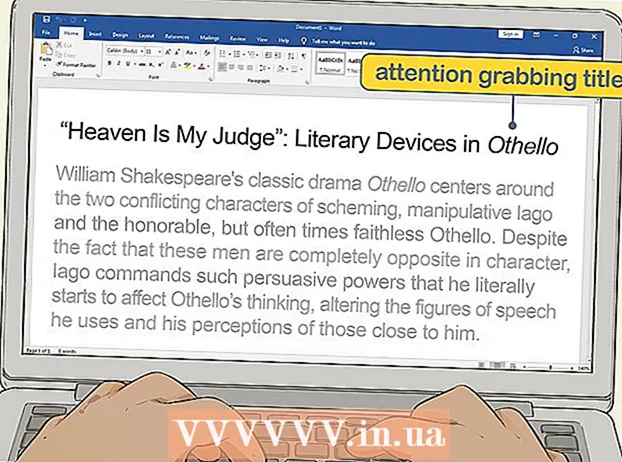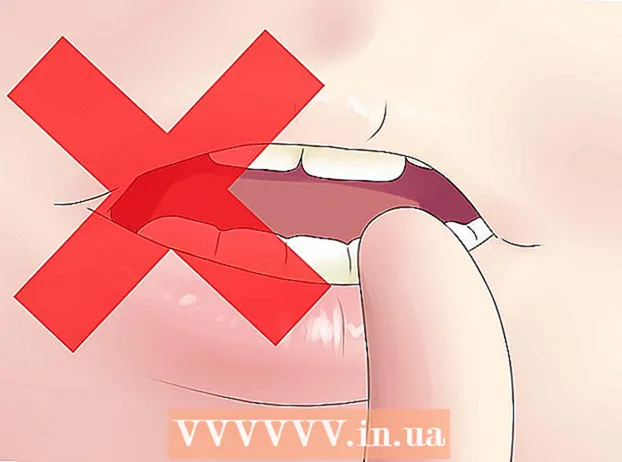작가:
John Stephens
창조 날짜:
1 1 월 2021
업데이트 날짜:
1 칠월 2024
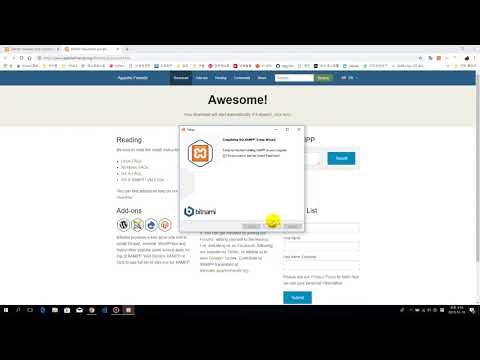
콘텐츠
Windows 7 용 XAMPP (웹 서버 빌더)는 Apache, MySQL, PHP, PERL 및 PEAR와 같은 프레임 워크를 쉽게 설치할 수 있도록 도와줍니다. XAMPP는 또한 시간과 노력을 절약하고 Windows 컴퓨터에서 Drupal, Joomla, Moodle 또는 wikiMedia와 같은 웹 프레임 워크에 대한 소프트웨어 지원을 제공합니다.
단계
웹 브라우저에서 https://www.apachefriends.org/index.html

XAMPP의 다운로드 링크를 클릭하십시오.
다시 메시지가 표시되면 "저장"을 클릭하고 다운로드가 완료 될 때까지 기다립니다.

내 컴퓨터에서 CD 또는 DVD 드라이브를 엽니 다. 프로그램을 설치 한 다음 "실행"을 클릭하십시오.
기본 설정을 승인하십시오. 대화 상자가 열리고 초기 설치 프롬프트가 나타납니다. Enter 키를 누르고 기본 설정을 적용하기 만하면됩니다. 설치를 단순화하려면 명령 줄이 나타날 때마다 Enter 키를 누르기 만하면됩니다. 물론 나중에 구성 파일을 편집하여 설정을 변경할 수 있습니다.

설치가 완료된 후 명령 줄에 x를 입력하여 명령 프롬프트를 종료합니다.
XAMPP 제어판을 엽니 다.
Apache 및 MySQL 항목을 시작합니다. 다른 구성 요소를 사용하려는 경우 부팅 할 수도 있습니다.
제어판의 관리 (관리자) 아래 링크를 클릭하여 Apache의 설정을 확인하십시오.
XAMPP 제어판에서 관리자 링크를 클릭하여 MySQL 설정을 확인하십시오.
- 확인 단계가 완료되면 XAMPP가 컴퓨터에 성공적으로 설치됩니다. 웹 브라우저를 열고 주소 표시 줄에 "localhost"를 입력합니다. 시스템에 XAMPP를 성공적으로 설치했다는 메시지를 보여주는 페이지로 리디렉션됩니다.
조언
- XAMPP 홈페이지의 지침을주의 깊게 읽으십시오. 사이트에는 유용한 정보가 많이 있습니다.
- 경험이 거의없는 웹 개발자라면 Apache, MySQL 및 PHP 언어 서버 프로그램에 대한 책을 구입하십시오.
- 프로그램 구성 방법을 이해하려면 XAMPP 문서를 다운로드하십시오. 이 정보는 웹 사이트 개발자에게 유용한 도구입니다.
경고
- Skype는 동일한 포트 80을 사용하기 때문에 Skype와 XAMPP를 동시에 실행하는 데 사소한 문제가 있습니다.